Web広告
web
これまでリマーケティング広告についての概要と、設定時に必要となるタグの説明を行ってきました。では今回は実際の設定方法を見ていきましょう。また、リマーケティング広告の設定時に重要となるフリークエンシーキャップについても説明しますので、合わせて活用してください。
リマーケティングリストを作成する
リマーケティング広告の対象となるユーザー情報はグローバルサイトタグを使って収集します。タグの設置方法については前回記事をご参照下さい。管理画面側では、グローバルサイトタグから収集された情報をリスト化する必要があります。では、実際にリストの作成を行ってみましょう。アカウントページからツールを選択し、オーディエンスマネージャーの項目をクリックします。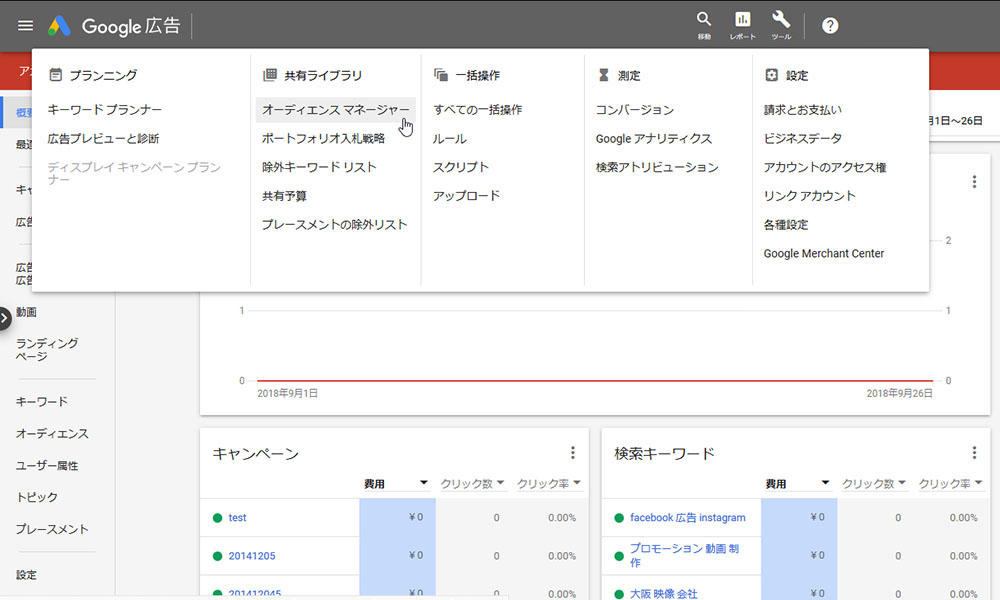
ここでは、リマーケティングリストや独自のユーザーリストなどを管理できます。左上の+ボタンから「ウェブサイトを訪れたユーザー」を選択してください。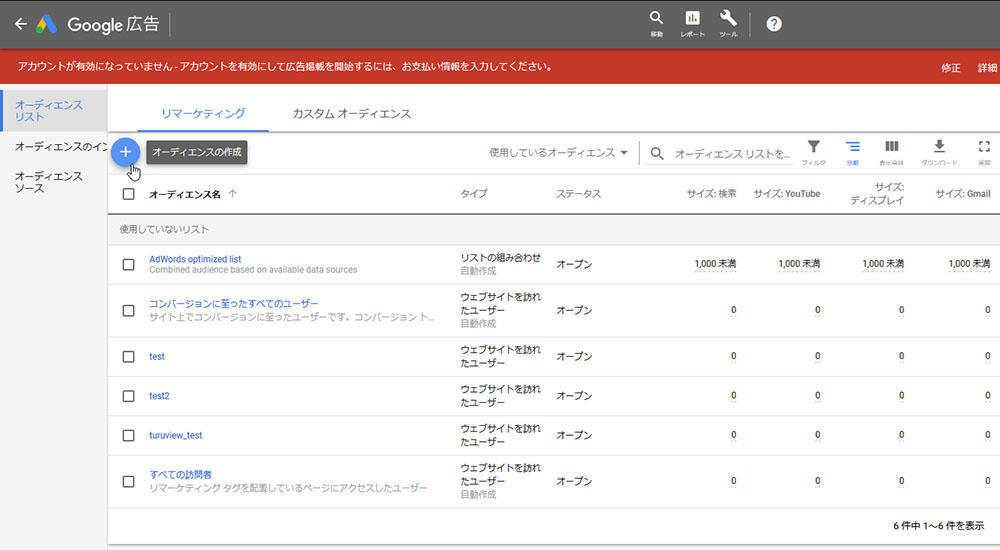
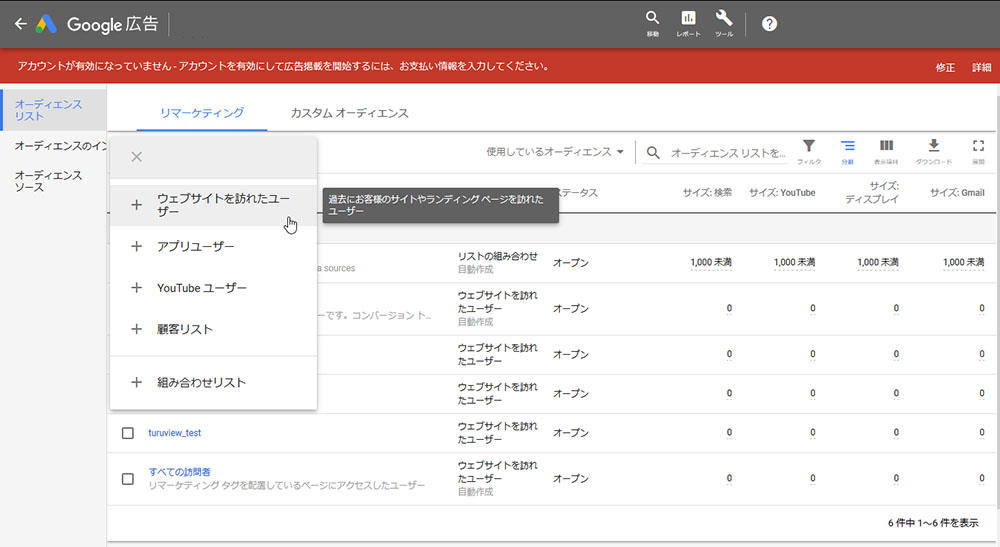
この画面では、どのWEBページの情報をリスト化するのか、指定する必要があります。トップページに訪れたユーザーに対してリマーケティングを行いたければ、トップページのURLを指定してください。複数のWEBページを「or」と「and」によって定義することもできます。
最後にリマーケティングデータの有効期限を決めます。直近1ヵ月以内に訪れた人のみを対象とする場合は有効期間を30日間に。それよりも前に訪れた人も対象とする場合には120日になどと設定していただけます。有効期間の最大日数は540日間です。最後にオーディエンスを作成のボタンを押していただければリストの完成です。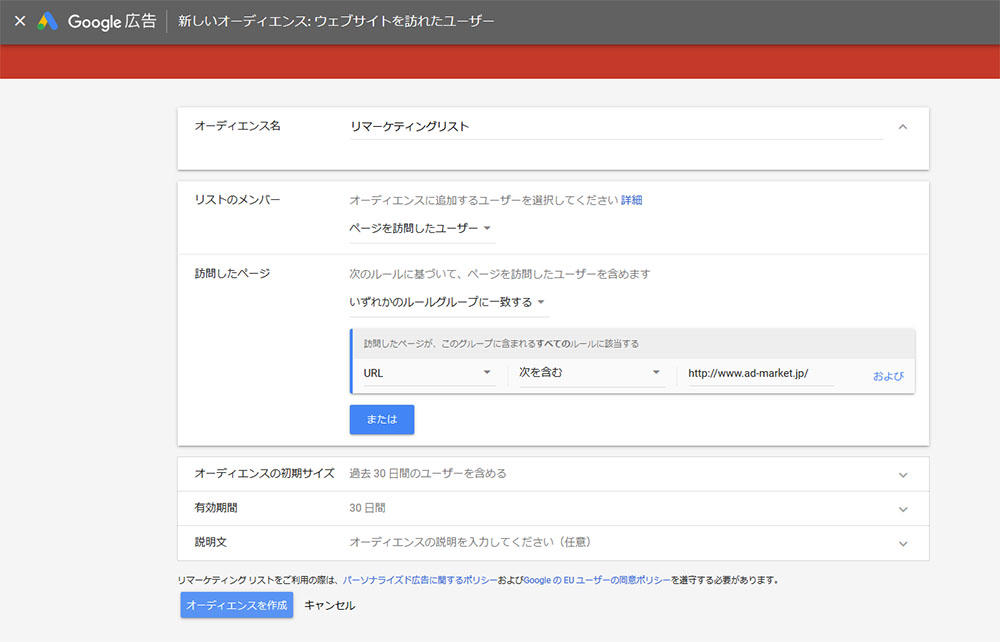
ただし、リストを作成しただけでは広告が配信される訳ではありませんので、こちらのリストを実際に設定してあげましょう。
リマーケティング広告の配信設定
リマーケティング広告についても、キーワードターゲティングやインタレストターゲティングと設定方法はほとんど同じです。新規キャンペーンの作成画面より、配信期間や地域の設定を進めていきます。途中、オーディエンスという項目があると思いますが、リマーケティングはこちらの項目より設定していただけます。「ユーザーがお客様のビジネスを利用した方法」の項目より、「ウェブサイトを訪れたユーザー」を選択。先程作成したリストが出てくると思いますので、選択していただくと設定完了です。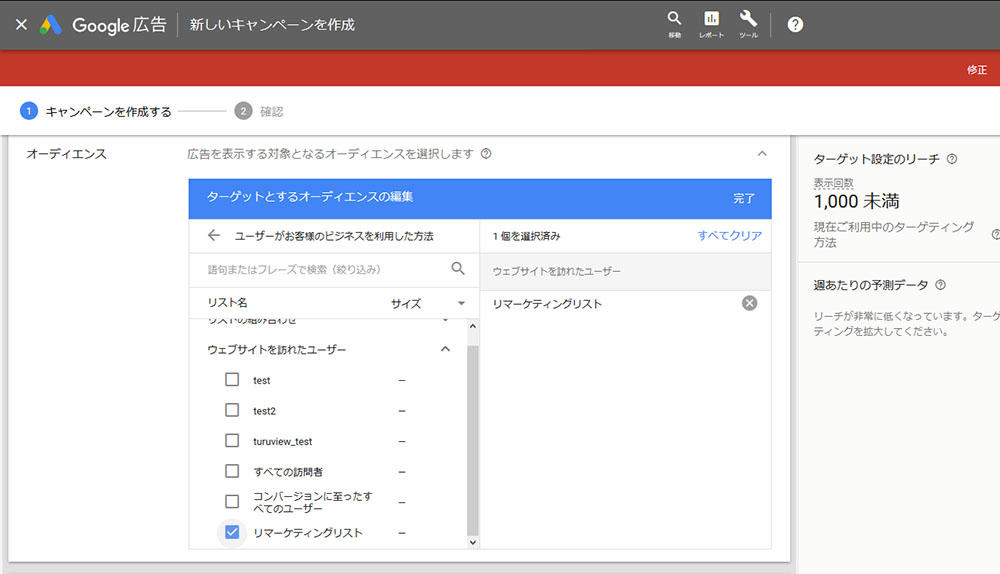
このまま、残りの設定を入力し、キャンペーンを保存していただくと実際に設定された内容に従って広告が配信されていきます。
フリークエンシーキャップの設定
リマーケティング広告を配信する際に、合わせて設定しておきたい項目がフリークエンシーキャップです。こちらは、同じ広告を1人の人に何回表示させるのかを指定する項目です。
リマーケティングの対象となるユーザーは、既に一度サイトに訪れており、商材についても知っている人となります。リマーケティングにより、商材をリマインドさせることは効果的ですが、その頻度が多すぎると広告に対して悪いイメージを持たれてしまう可能性があります。しっかりとフリークエンシーキャップを設定し、イメージの低下を防ぎましょう。
フリークエンシーキャップでは、制限をかける広告の単位を「キャンペーン」「広告グループ」「広告」から選べます。また、制限をかける期間についても「日」「週」「月」から選べます。特に戦略的な意図がなければ、キャンペーン単位で1日3回まで表示させてあげるのがおすすめです。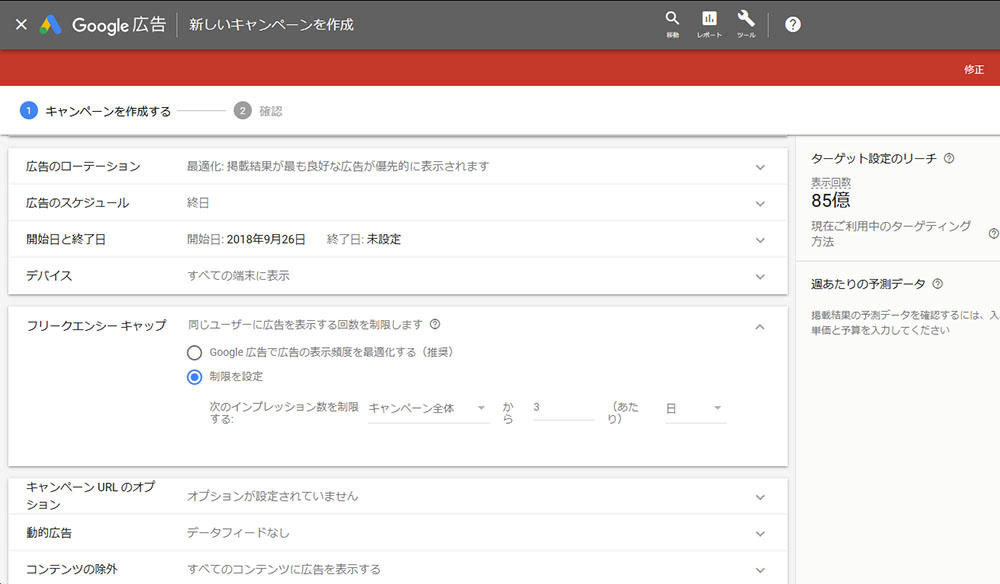
上手く頻度を調節し、最適な配信プランを目指しましょう。
まとめ
リマーケティング広告は数あるWEB広告のなかでも非常に使用頻度の高い配信方法です。せっかく広告を配信しているのにコンバージョン数が伸びないと悩まれている方も、リマーケティング広告を組み合わせていただくことで改善に繋げていただけるかもしれません。リスティング広告とリマーケティング広告の組み合わせなどは、弊社でも運用することの多いパターンです。リマーケティング広告の特性を理解し、上手に使いこなしてみてください。
▶次回は、リマーケティング広告に向いている業種など、事例を紹介します。
お問い合わせ
Web広告&SNS広告&SNS投稿の運用は、代理店のAdMarketへ。
お問い合わせ・ご相談は
今すぐこちら。
東京都内・関東圏
- 東京オフィス03-6206-6466
- 受付時間:平日9:00〜18:00(土日祝除く)
- 営業可能エリア:東京・神奈川・千葉・埼玉
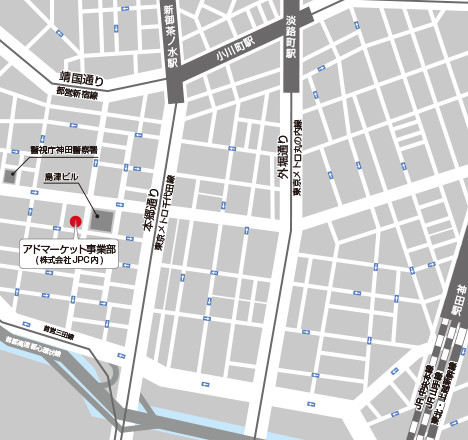
〒101-0054 東京都千代田区神田錦町2-1-5
マストライフ神田錦町3F